V tomto návode ti ukážem, ako môžeš vykonávať korekcie v rámci tabuliek v Adobe InCopy CC. Tabuľky sú dôležitou súčasťou textových dokumentov a efektívne upravovanie ti pomôže udržať prehľad a predstaviť obsah čisto. Budem ťa sprevádzať krok za krokom cez celý proces, od vytvárania a upravovania po formátovanie tabuliek.
Najdôležitejšie poznatky
- Tabuľky v InCopy sú súčasťou toku textu a musia byť vyčlenené, aby mohli byť upravené.
- Výška buniek môže byť stanovená buď presne, alebo ako minimálna, aby sa flexibilne pracovalo s textovým obsahom.
- Prostredníctvom rôznych nastavení a formátovaní v možnostiach tabuliek môžeš prispôsobiť vzhľad tabuliek.
Krok za krokom sprievodca
Najprv otvor svoj dokument v InDesign, v ktorom sa nachádza tabuľka, ktorú chceš upraviť. Dôležité je, aby tabuľka už bola v dokumente vytvorená a ešte nemala žiadny obsah. Ja napríklad nájdem svoju tabuľku na strane 20 a vidím, že zatiaľ má iba hlavičku tabuľky. V tomto bode musím ešte pridať obsah do InCopy.
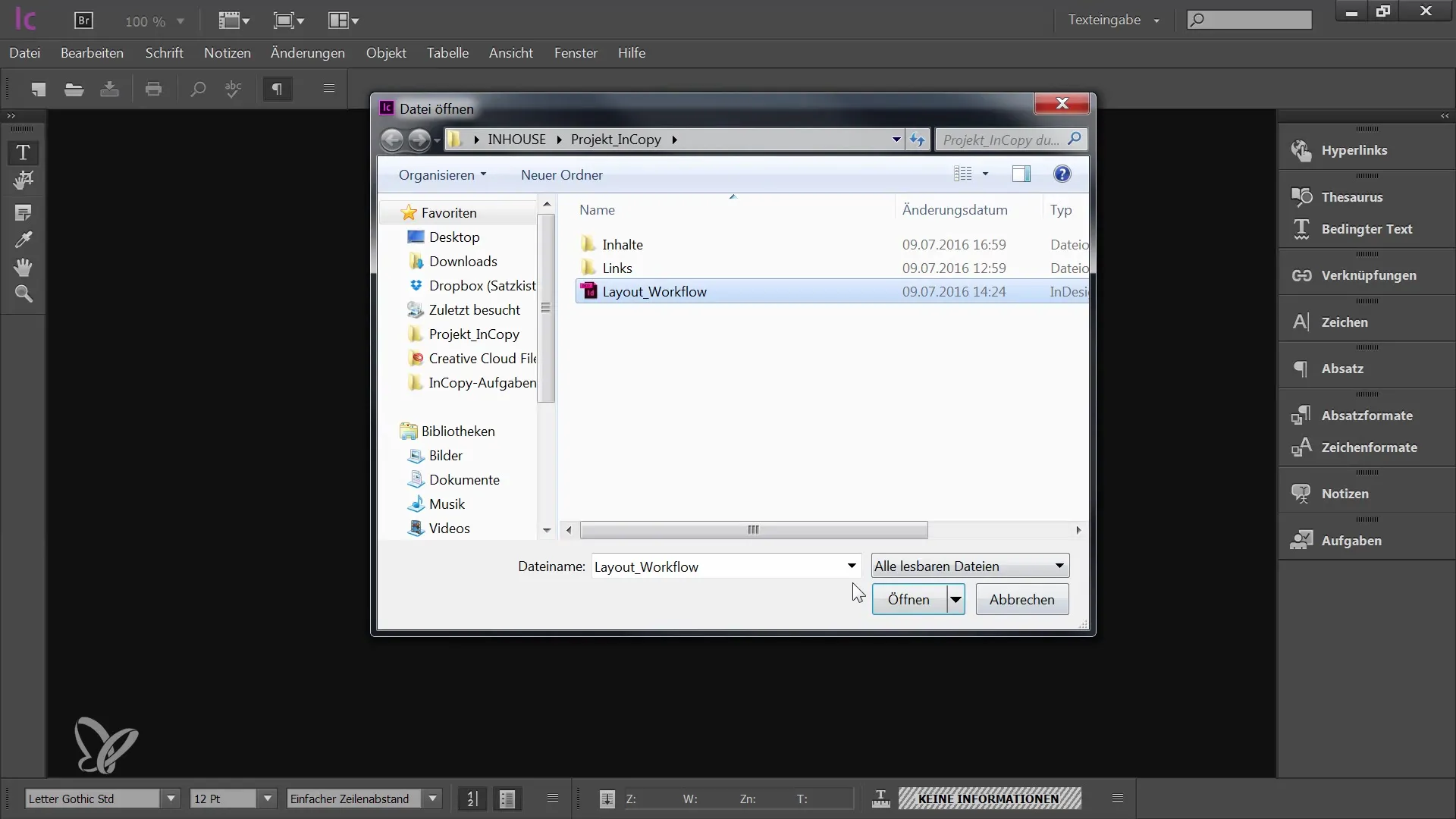
Skôr ako začneš s upravovaním tabuľky v InCopy, musíš ju najprv vyčleniť. Platí to najmä pre celú štruktúru textového rámca, v ktorom sa tabuľka nachádza. Klikni na textový rámec a vyber možnosť „Vyčleniť“, aby si tabuľku mohol upravovať.
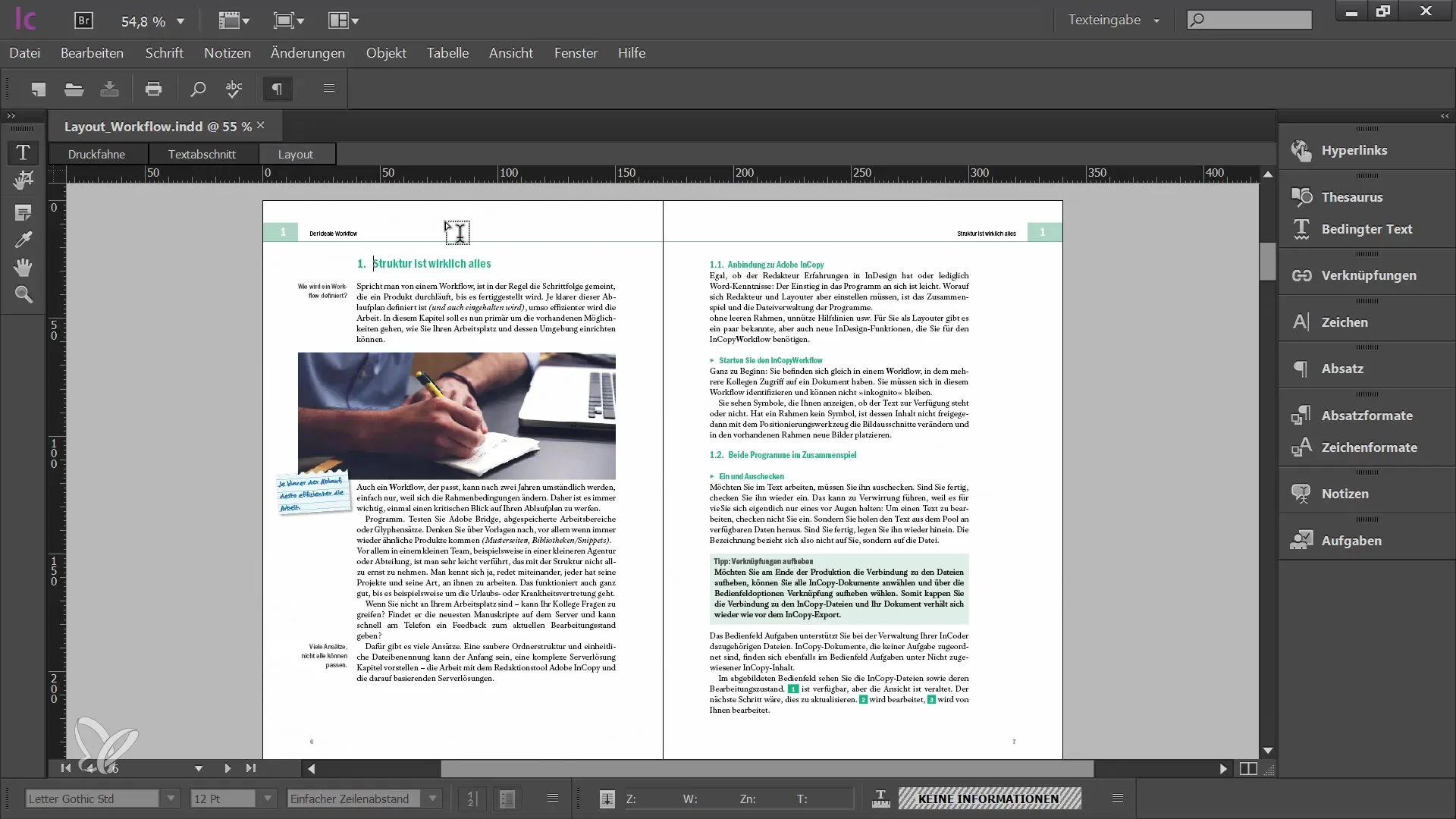
Ak potom prejdeš ponad tabuľku, uvidíš, že sa kurzor zmení. Uvidíš rôzne šípky, ktoré ti pomôžu označiť jednotlivé stĺpce alebo riadky. Prejdite do horného rohu tabuľky, kým sa nezobrazí šikmá šípka, ktorá ti umožní označiť celú tabuľku. Označené oblasti sa zobrazia inverzne, čo znamená, že farby buniek sa zmenia, podobne ako pri zvýraznenom texte.
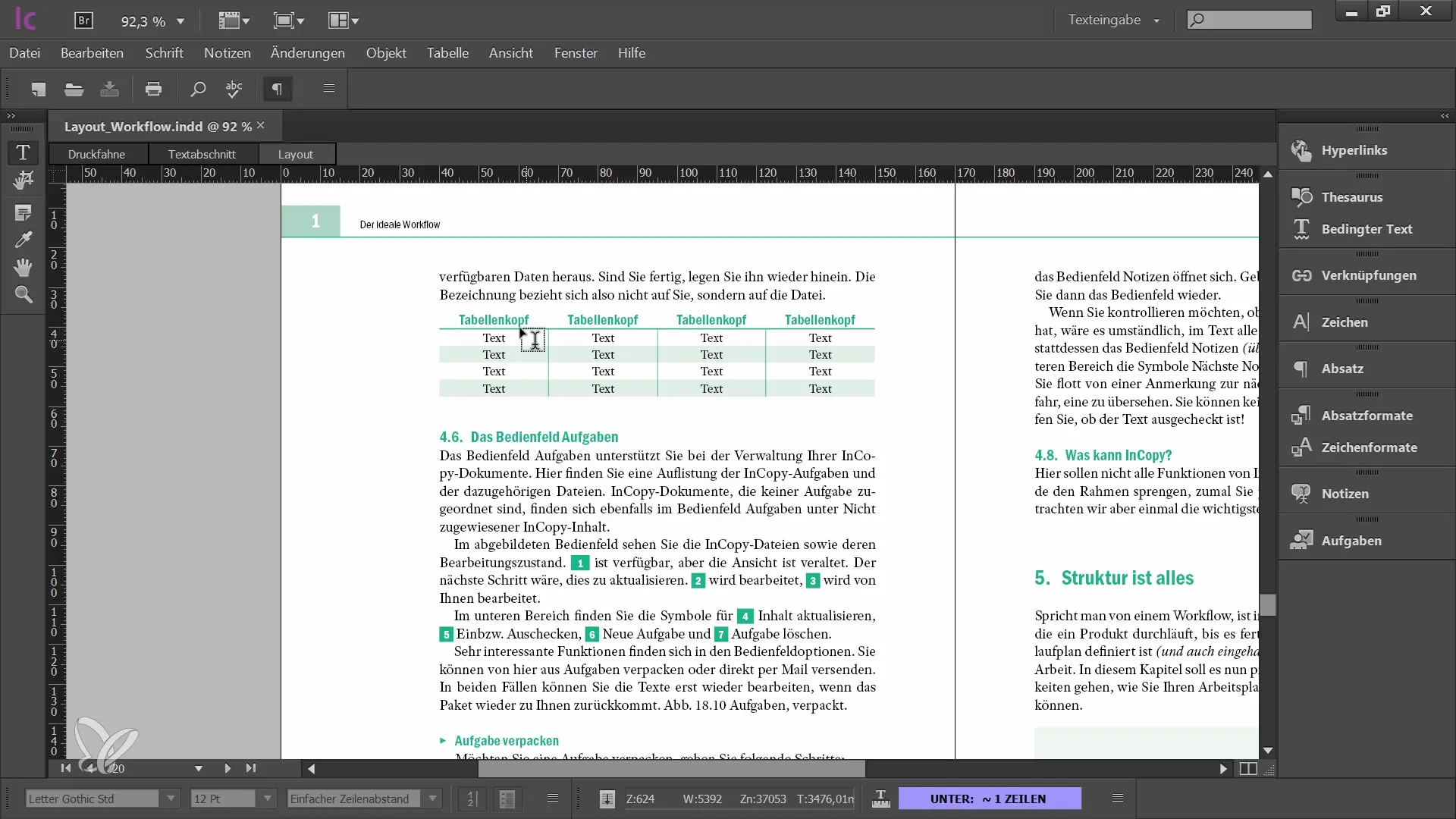
Pre efektívne upravovanie tabuliek je užitočné otvoriť niekoľko špeciálnych okien. Prejdite ku „Okná“ - „Písmo a tabuľky“ a aktivujte panel tabuliek. Tam uvidíš rôzne možnosti nastavení a úprav pre tabuľku. Keď označím celú tabuľku, uvidím aj počet riadkov a stĺpcov.
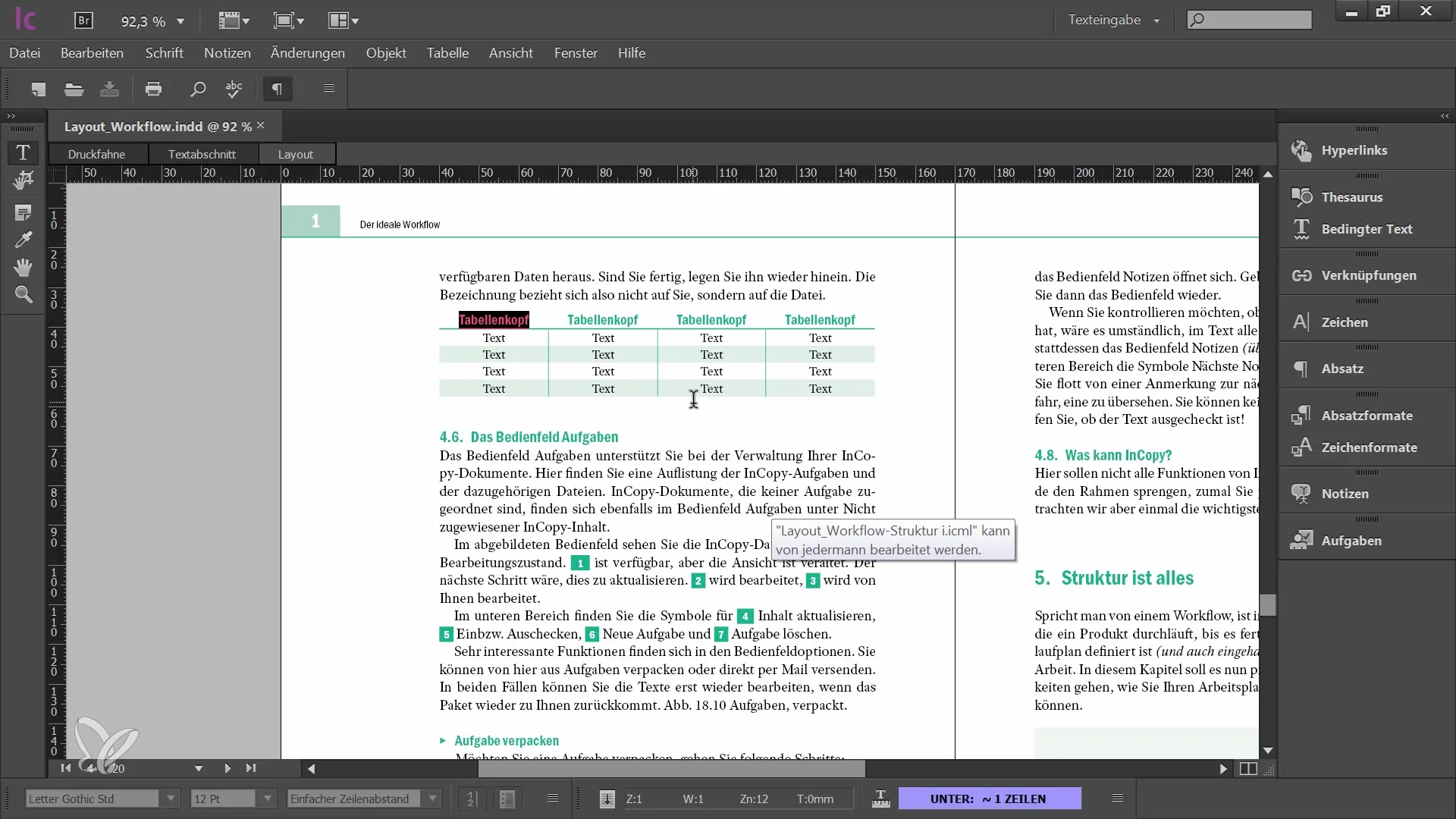
Cez menu v paneli tabuliek môžeš pridávať alebo odstraňovať riadky alebo stĺpce. Napríklad môžeš nastaviť presnú šírku stĺpcov zmenou na 15 mm. Máš tiež možnosť prispôsobiť veľkosť buniek cez šípky. Maj na pamäti, že tabuľkové bunky môžu mať buď presnú výšku, alebo minimálnu výšku.
Túto výšku môžeš jednoducho upraviť pretiahnutím myšou cez hraničné body tabuľky a zmenou výšky buniek. Keď sú všetky tabuľkové bunky označené, máš možnosť tiež rovnomerne rozdeliť stĺpce. Klikni pravým tlačidlom myši, aby si našiel príslušné nastavenia.
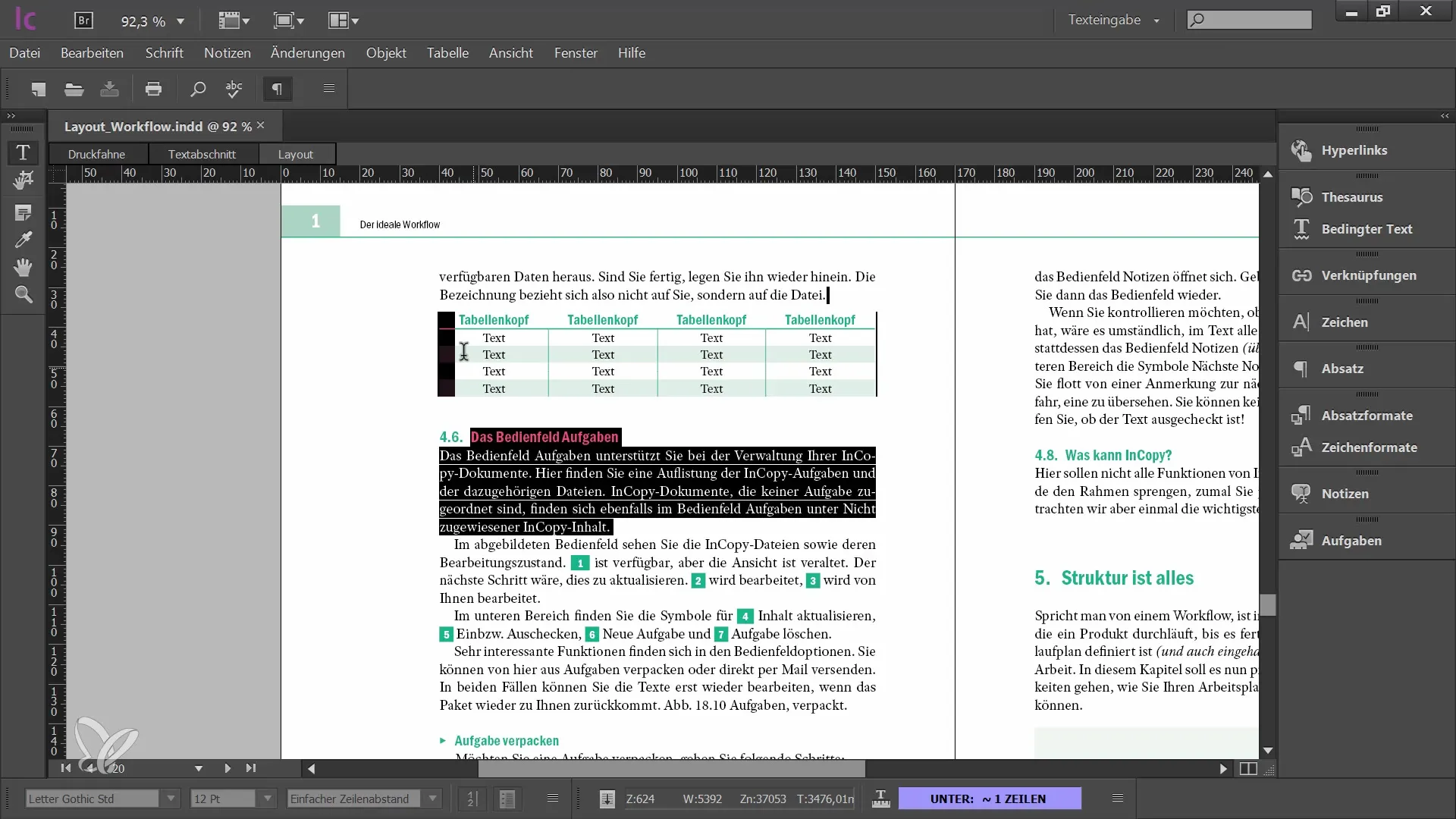
Tabuľkové bunky majú vnútorný odstup, čo znamená, že text nie je priamo prilepený na okraje bunky. V paneli tabuliek môžeš nastaviť odstup pre všetky štyri strany. Toto môže pomôcť vylepšiť vzhľad rozloženia a zlepšiť čitateľnosť obsahu.
Ak chceš urobiť špecifické nastavenia pre jednotlivé bunky, môžeš otvoriť možnosti buniek cez menu panela alebo priamo v tabuľkovom menu. Tu môžeš prispôsobiť kontúry a plnenie. Ak označíš viacero buniek a pôjdeš do možností buniek, máš možnosť spoločne prispôsobiť variácie kontúr a čiary pre všetky označené bunky.
Ak chceš do svojej tabuľky pridať horizontálne čiary alebo zmeniť hrúbku kontúr, môžeš jednoducho zadať požadovanú hodnotu do príslušných polí. Tieto nastavenia umožňujú lepšie prispôsobenie dizajnu a zrozumiteľnosť tvojej tabuľky.
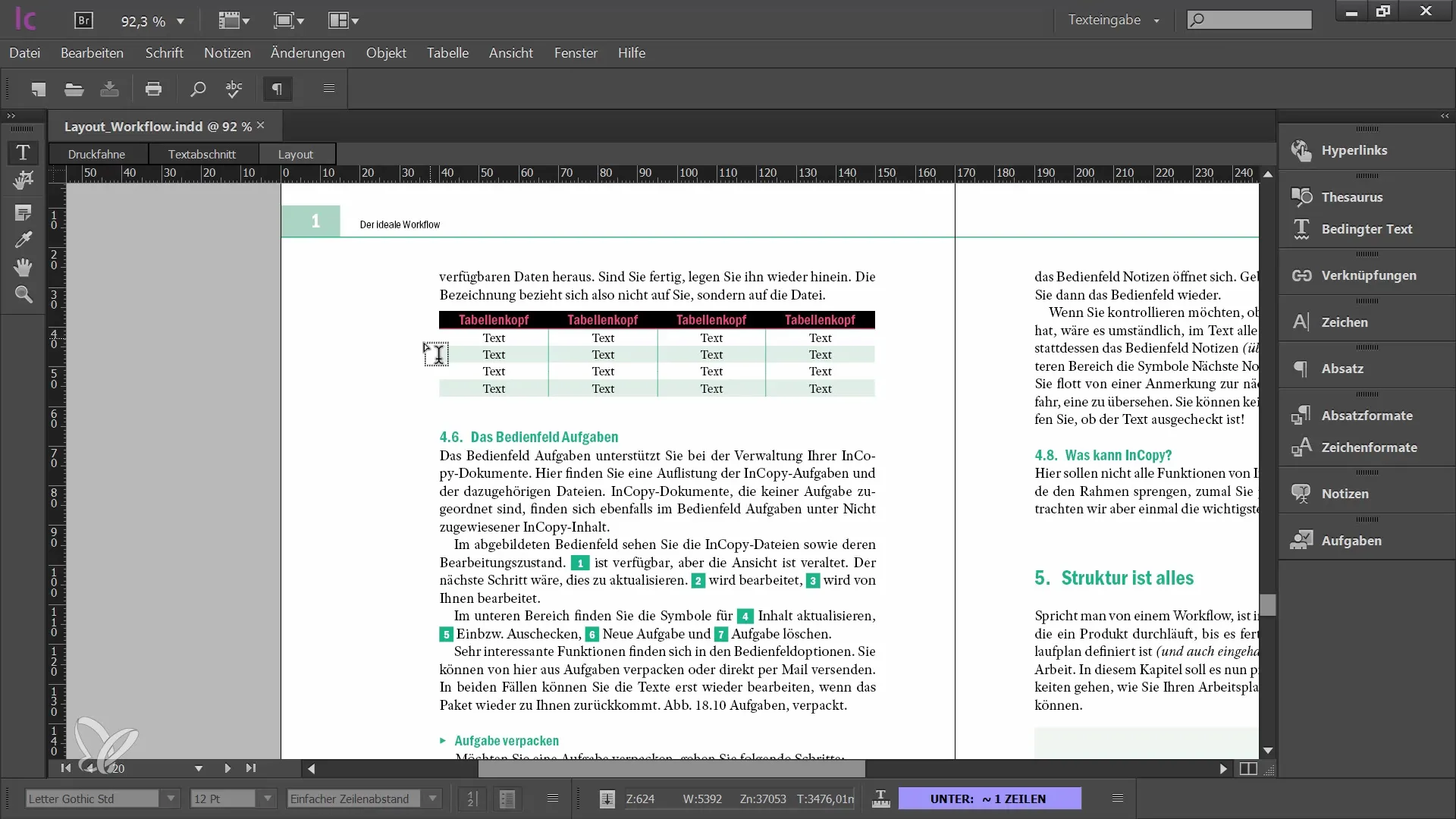
Ak užívaš tabuľkové formáty, ktoré si vytvoril v InDesign, môžeš ich použiť aj v InCopy, ale nie ich meniť. Môžeš si ich prezrieť a aplikovať, čo je dôležité pre zachovanie konzistencie. Dôležité je, aby boli správne formátované hlavičkové riadky tabuliek, aby sa predišlo zmätku pri vkladaní obsahu.
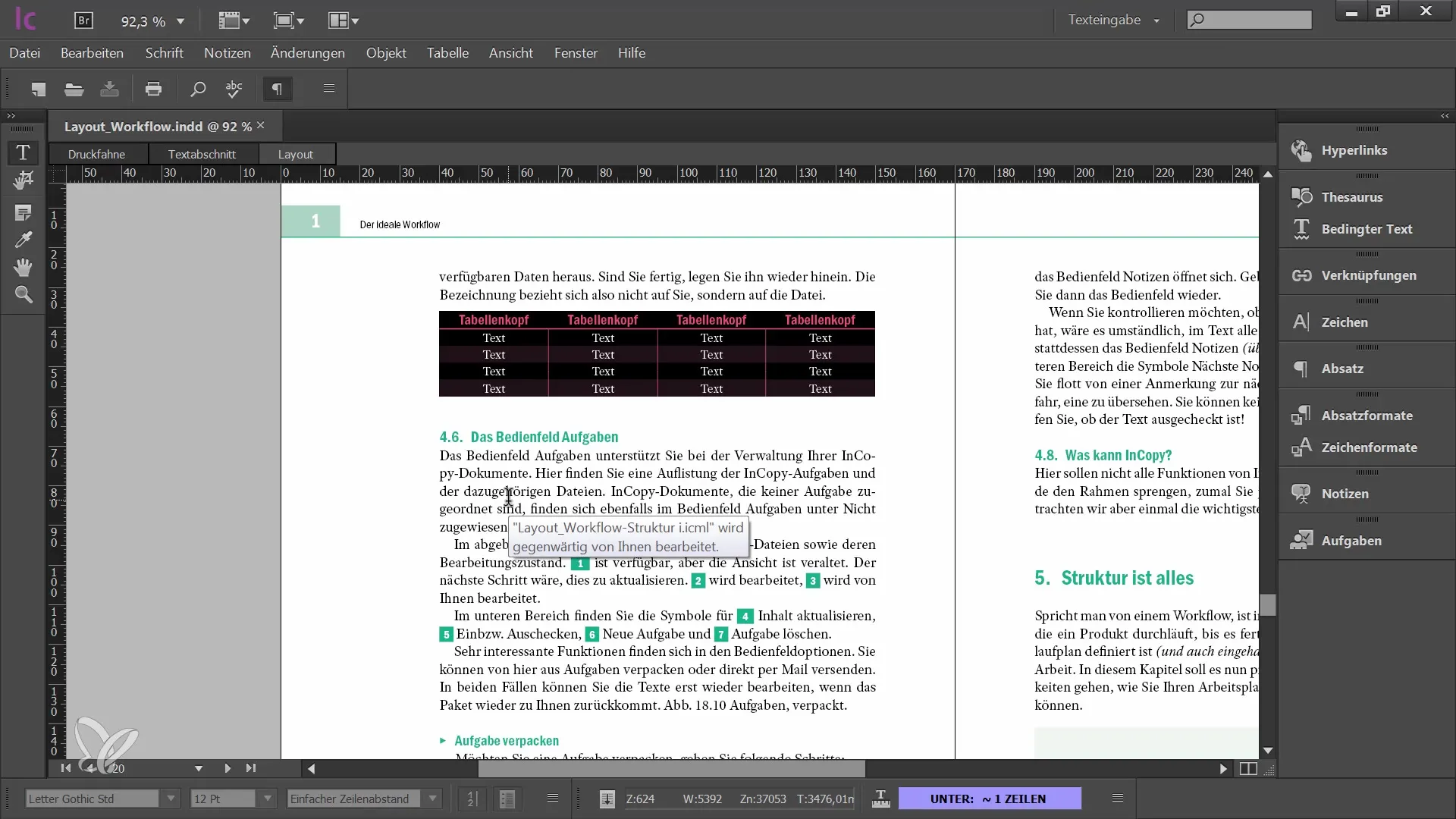
Klávesnica Tab ti umožňuje rýchlo prepínať medzi bunkami a vkladať správne obsahy. Ak chceš vytvoriť novú tabuľku, môžeš tak urobiť aj tým, že v textovom poli vyberieš príslušný oblasť a použiješ tabuľkové menu.
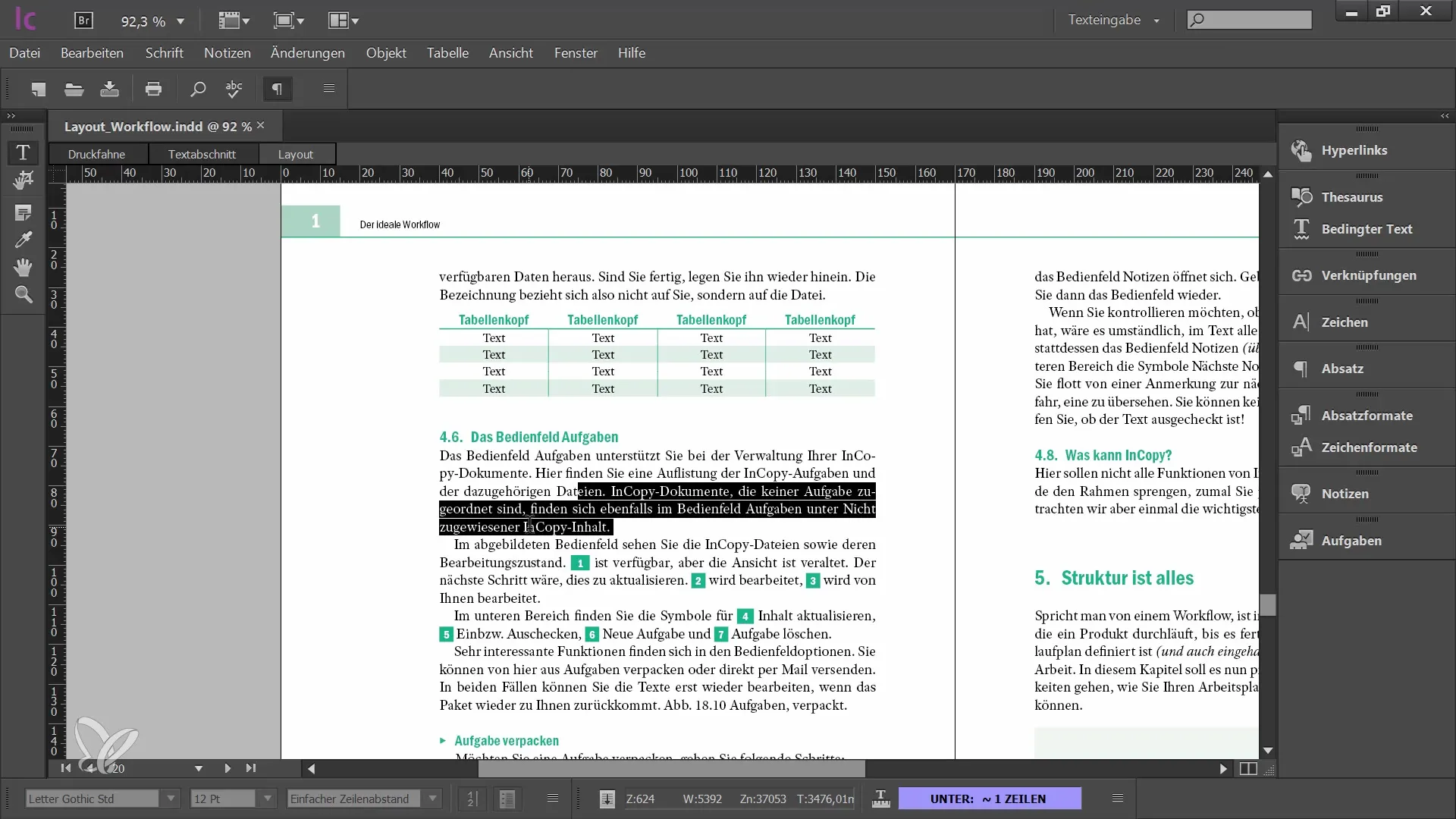
Ak chceš existujúce riadky textu neskôr zmeniť na tabuľku, označ text a vyber funkciu na zmenu na tabuľku. Naopak môžeš z tabuľky vytvoriť bežný text. Uistite sa, že pridelíš správne formátovanie, aby zostalo rozloženie konzistentné.
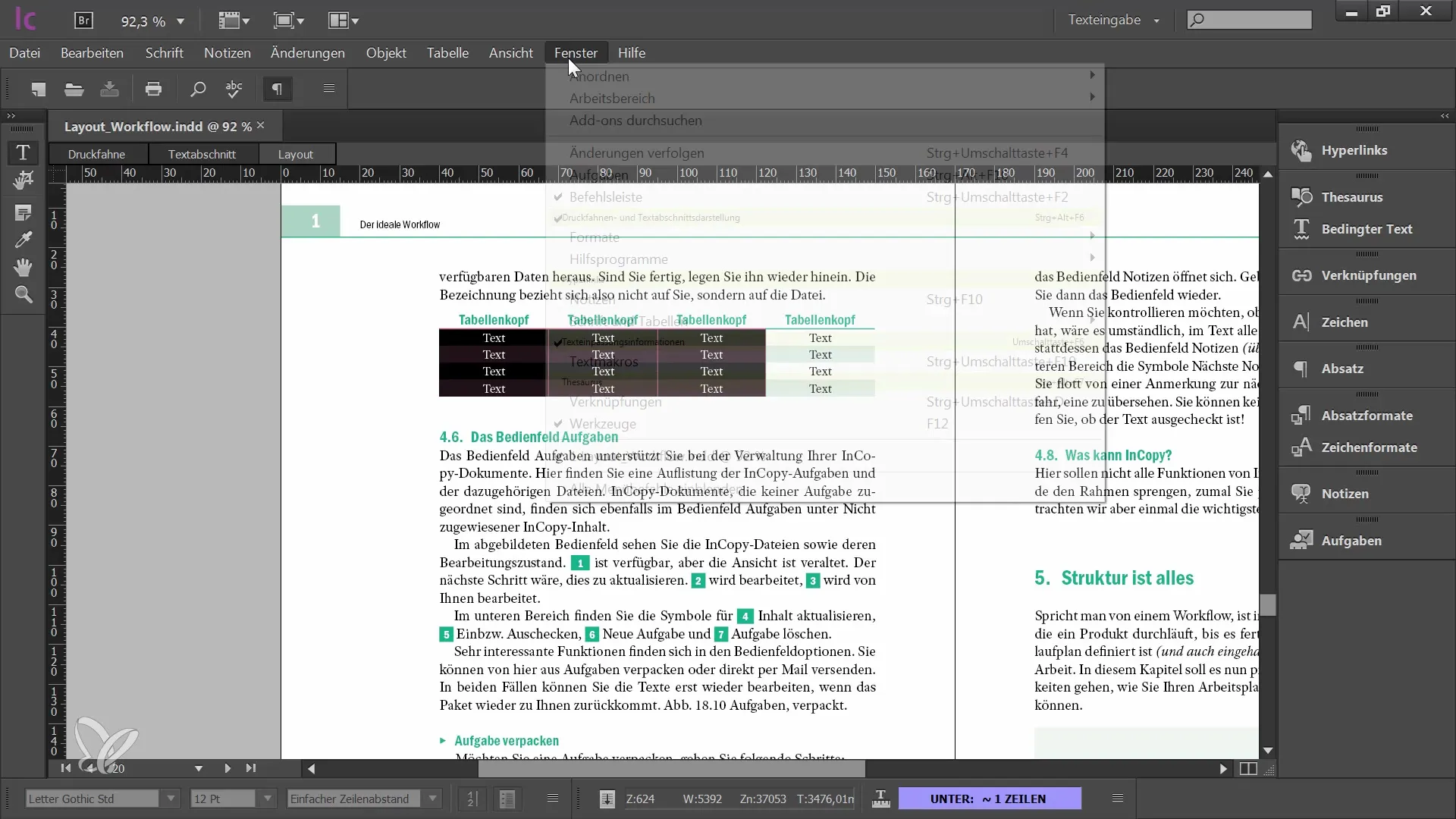
Súhrn
V tejto príručke si sa naučil/a, ako vytvárať a upravovať tabuľky v Adobe InCopy CC. Správne využívanie tabuliek, prispôsobovanie buniek a správne formátovanie sú zásadné pre čistý layout. Dávaj si špeciálny pozor, aby si v procese úpravy vždy dbal/a na šablóny a formáty tabuliek, ktoré boli vytvorené v programe InDesign, aby si efektívne pracoval/a.
Často kladené otázky
Ako overím, či je tabuľka upraviteľná?Musíš si tabuľku odznačiť pre možnosť úprav.
Ako zmením výšku bunky v tabuľke?Môžeš buď nastaviť výšku bunky na presnú hodnotu alebo stanoviť minimálnu výšku.
Ako môžem rovnomerne rozdeliť stĺpce v tabuľke?Označ stĺpce, klikni pravým tlačidlom myši a vyber možnosť na rovnomerné rozdelenie.
Môžem v InCopy zmeniť formáty tabuliek?Nie, nemôžeš meniť formáty, ale môžeš ich aplikovať.
Ako vložím novú tabuľku do InCopy?V textovom poli vyber miesto a použi tabuľkové menu na vytvorenie novej tabuľky.


